將音樂從 YouTube 下載到 iPhone 的 3 種簡單方法
隨著科技的進步,我們的智慧型手機不再只是作為通訊工具。它們現在已成為多功能的娛樂中心,我們可以透過它們在線上存取大量數位內容,包括音樂、電影、播客等。即使沒有網路連接,我們也可以隨時隨地離線播放音樂,因為某些媒體串流服務提供了離線播放選項,例如 YouTube音樂.
如果你是 iPhone 用戶,想在行動裝置上探索音樂世界,想知道如何 將音樂從 YouTube 下載到 iPhone,您來對地方了。至少有 3 種簡單的方法可以從 YouTube Music 下載音樂到 iPhone 上。在本文中,我們將引導您逐步完成將音樂下載到 iPhone 的過程,讓您無論身在何處都可以欣賞自己喜歡的音樂。
內容指南 方法 1. 使用您的高級帳戶(官方方式)方法2.使用快捷方式應用程式方法 3. 使用 YouTube 音樂轉換器(建議方法)從 YouTube 下載音樂到 iPhone 的常見問題解答在 iPhone 離線欣賞 YouTube 音樂
方法 1. 使用您的高級帳戶(官方方式)
您可以將 YouTube Music 中的音樂下載到您的 iPhone 嗎?是的!如果您註冊 YouTube Music Premium,您將不會在歌曲之間聽到任何煩人的廣告。您也可以下載曲目以便在行動裝置上離線收聽。這是將音樂從 YouTube 下載到 iPhone 的官方方法。這裡我們使用 iPhone 進行演示,但您可以使用相同的教學將音樂下載到您的 iPad。檢查使用 YouTube Music Premium 帳戶將音樂下載到 iPhone 有多麼容易!
步驟二 在 iPhone 上開啟 App Store 應用,找到並安裝最新版本的 YouTube Music 應用程式。完成後,啟動它並登入您的 YouTube Music Premium 帳戶。
步驟二 現在,您可以在 iPhone 上找到想要下載以供離線播放的歌曲、專輯或播放清單。
步驟二 對於播放清單或專輯,請點擊更多並選擇下載。您也可以點擊專輯或播放清單詳細資料頁面上的下載箭頭。如果您想下載播客劇集,請前往劇集的詳細資訊頁面。點擊“選單”,然後按一下“下載”。

步驟二 下載完音樂後,歌曲將可離線使用。您可以前往「庫」>「下載」來存取它們,以便在 iPhone 上離線播放。

方法2.使用快捷方式應用程式
在 iPhone 上從 YouTube 下載音樂的第二種方法是使用快捷方式應用程式。 快捷鍵 是 Apple 開發的一款可視化腳本應用程序,允許用戶創建巨集來在其 Apple 設備上執行特定任務。例如,您可以建立一個簡單的快捷方式來將事件新增至日曆中,或使用 YouTube Music 的捷徑將音樂下載到 iPhone 上。
在圖庫中,有許多 YouTube Music 的快捷方式可供嘗試。如果您想在 iPhone 上下載 YouTube Music 歌曲,這裡有一個快捷方式,即 Music Downloader。按照我們在此處描述的步驟,使用音樂下載器捷徑在您的 iPhone 上下載 YouTube 音樂歌曲。
步驟二 直接從 捷徑的 RoutineHub 頁面。它將在快捷方式中打開。然後,點擊底部的「新增不受信任的捷徑」將其新增至您的庫中。
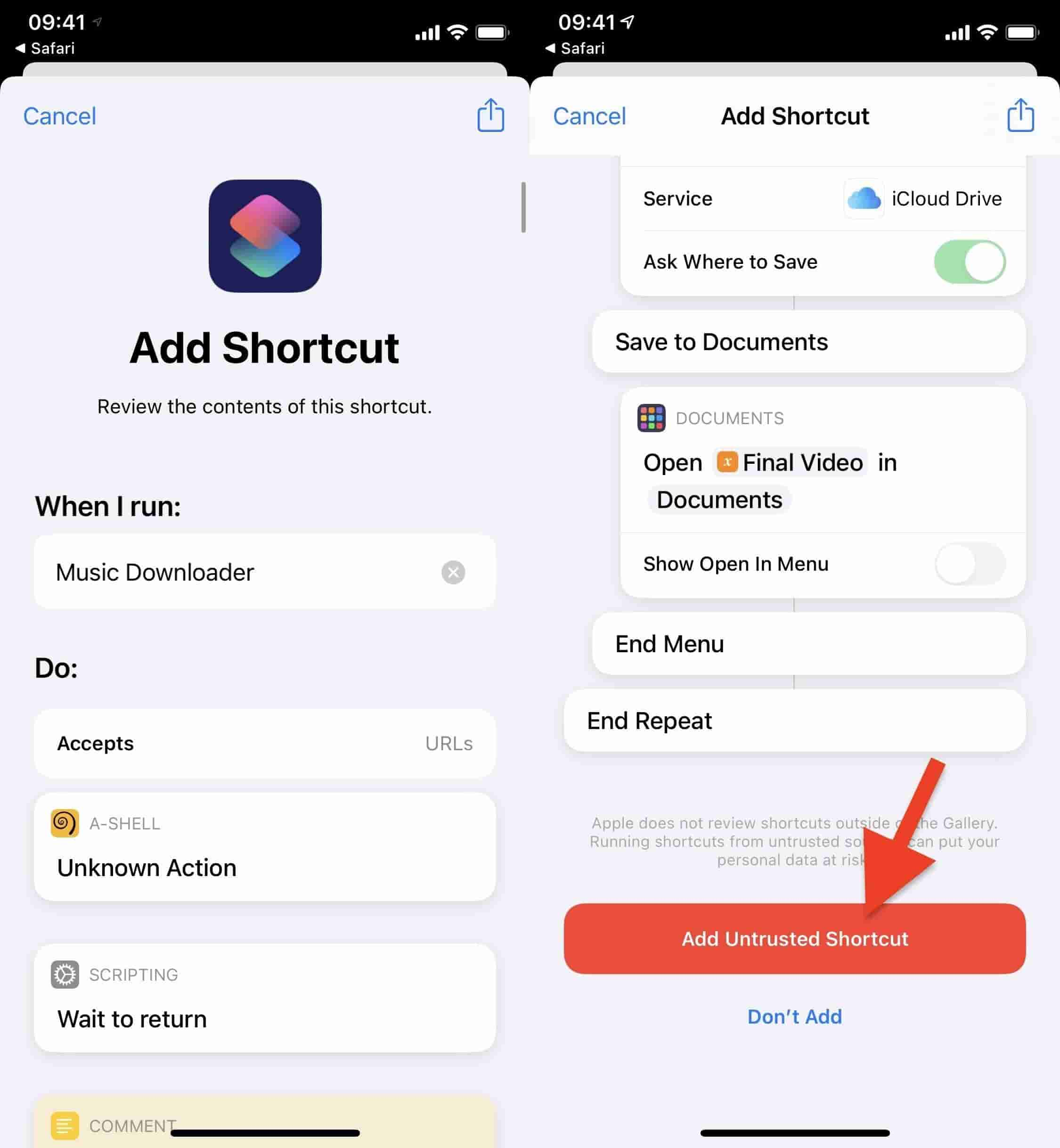
步驟二 點擊“我的快捷方式”標籤中的“音樂下載器”。由於您尚未安裝 a-Shell(允許您在 iPhone 上運行 Unix 命令的終端模擬器),因此快捷方式將無法運行,並且會出現一個彈出視窗。點選“顯示”。這將開啟音樂下載器捷徑的內容。在頂部附近,你會看到一個窗口,上面寫著“A-Shell”,並要求你下載並安裝該應用程式。點擊“在 App Store 中查看”,然後你就可以安裝它了。
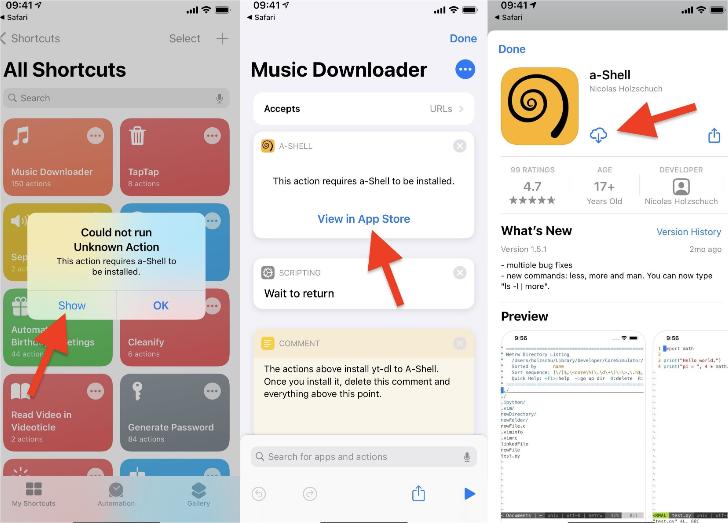
步驟二 返回快捷方式並點擊“音樂下載器”快捷方式。您將被要求授予其存取 a-Shell 的權限。點擊“確定”,然後您將被重定向到 a-Shell,如果這是您第一次使用它,它將下載一些軟體包。
步驟二 然後,您將被重定向回快捷方式,您可以在其中透過輸入藝術家或歌曲標題來搜尋要下載的音樂。然後點擊“完成”,然後點擊“確定”。會出現一個彈出窗口,要求您授予對 YouTube 音樂的存取權限。再次,當應用程式搜尋歌曲時,您將被重定向到 a-Shell。
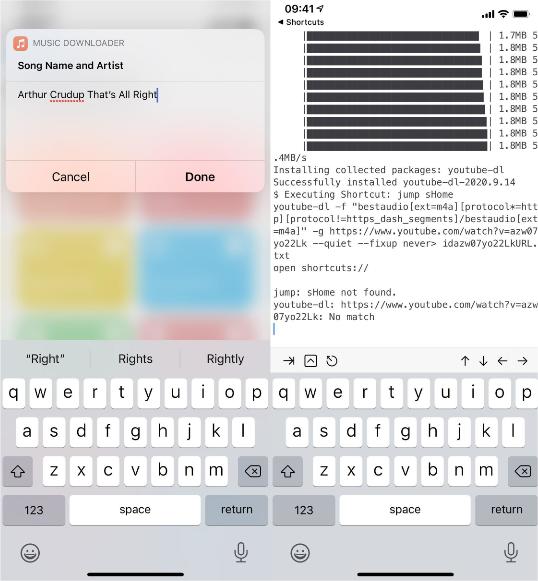
步驟二 一旦音樂下載器快捷方式和 a-Shell 應用程式找到您正在尋找的歌曲,您將被重定向回快捷方式。如果您想檢查剛下載的歌曲是否是正確的歌曲。點擊“查看”,將會彈出一個窗口,您可以在其中查看標題和播放音樂。要在 iPhone 上下載歌曲,請點擊“儲存到檔案”,然後您就可以將歌曲作為無損 ALAC 檔案保存在檔案應用程式中的任何位置。
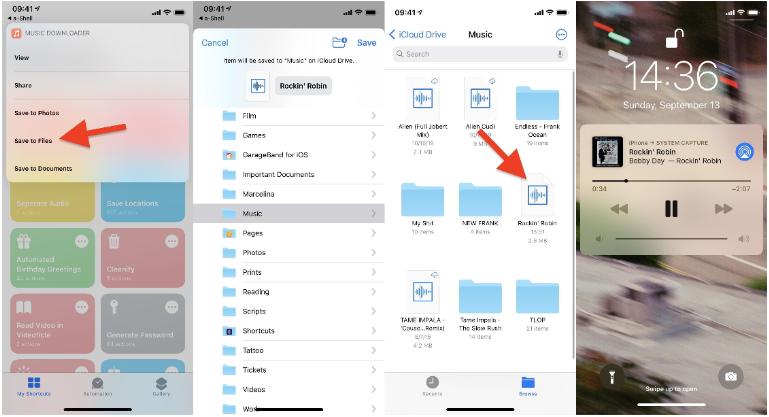
下載並儲存到 iPhone 上的檔案後,您可以離開檔案應用程序,歌曲將繼續在背景播放。在鎖定畫面上,您將看到歌曲的封面以及專輯名稱(如果有)。
- 請注意: 要使用快捷方式,您需要運行 iOS 12 或更高版本的 iPhone 或 iPad(某些功能僅在 iOS 13 或更高版本中可用)。還有一個適用於 Mac 的 Shortcuts 應用程序,可在 macOS Monterey (12.0.1) 或更高版本上運行。
方法 3. 使用 YouTube 音樂轉換器(建議方法)
雖然 YouTube Music 允許 Premium 用戶在 iPhone 上從 YouTube 下載音樂以供離線收聽,但如果您的訂閱到期,您將無法再在 iPhone 上播放離線歌曲。另一方面,這些離線內容是加密的,只能在YouTube音樂應用程式內播放,不允許在其他程式和裝置上播放。即使沒有訂閱,有什麼方法可以繼續在 iPhone 上播放 YouTube 音樂嗎?這很容易做到 AMusicSoft YouTube 音樂轉換器.
AMusicSoft YouTube 音樂轉換器專為 YouTube 音樂高級版和免費版用戶設計。使用 AMusicSoft,您不僅可以將 YouTube Music 歌曲、專輯、播客或播放清單下載到本地計算機,還可以將 YouTube Music 下載為標準音訊類型,包括 MP3、AAC、WAV、FLAC、AIFF 和 ALAC,同時保留原始音質。因此,您可以輕鬆地將下載的 YouTube Music 歌曲同步到您的 iPhone。現在,請閱讀本簡要指南並掌握透過 AMusicSoft YouTube 音樂轉換器將音樂從 YouTube 下載到 iPhone 的方法:
步驟二 在您的 Windows 或 Mac 電腦上下載並安裝 AMusicSoft YouTube 音樂轉換器。
步驟二 啟動它並登入您的 YouTube 音樂帳戶以存取您的 YouTube 音樂庫。只需將歌曲拖到旁邊的“+”圖示即可新增到轉換佇列。

步驟二 選擇可以更改的輸出參數以滿足您的需求。您可以為您的 iPhone 設定 MP3、AAC、WAV、FLAC 或 ALAC 的輸出音訊格式。

步驟二 設定完成後,點擊「全部轉換」圖標,AMusicSoft YouTube 音樂轉換器將立即為您處理音樂下載。其 35 倍的加速速度將保證您在短時間內非常有效地匯出音樂檔案。

下載完 YouTube 歌曲後,只需將您的 iPhone 連接到 iTunes 即可。將下載的 YouTube 音樂檔案匯入到您的 iTunes 資料庫,然後導航到您的裝置 >“音樂”並選擇“同步音樂”,所有檔案都會匯入您的 iPhone。然後,即使不安裝應用程式或連接網絡,您也可以在 iPhone 上欣賞 YouTube 音樂!
從 YouTube 下載音樂到 iPhone 的常見問題解答
將音樂從 YouTube 下載到 iPhone 的步驟很簡單。但有時您在下載 YouTube 音樂時仍可能會遇到一些問題。以下是一些應該對您有幫助的常見問題。
Q1:從 YouTube Music 下載多少首歌曲?
您可以從 YouTube Music 下載的歌曲數量沒有限制。下載限制可能會受到裝置儲存空間大小或音樂檔案大小的影響。例如,下載的音樂品質越高,檔案大小就越大,因此您需要有足夠記憶體的裝置來容納更多下載的音樂。
問題 2:我可以永久保留 YouTube Music 下載嗎?
您需要至少每 30 天重新連接一次互聯網,才能在訂閱期間維持下載量。如果您的訂閱已過期或取消,您將遺失所有下載內容。
Q3:為什麼我無法在 iPhone 上下載 YouTube 音樂?
為什麼我的 YouTube Music 無法將歌曲下載到 iPhone?最常見的原因之一是您的訂閱已過期。此外,iPhone 儲存空間不足或裝置網路不佳等原因也會導致此問題。如果沒有許可或版權限制,某些歌曲可能不允許在您所在的地區下載。此外,過時的應用程式也會阻止您下載歌曲。
在 iPhone 離線欣賞 YouTube 音樂
只需按照本文中的步驟,即可將音樂從 YouTube 下載到 iPhone,使用您的 Premium 帳戶下載,使用 YouTube 音樂快捷方式,並使用 AMusicSoft YouTube 音樂轉換器。如果您是 YouTube Music Free 用戶,我們推薦 AMusicSoft YouTube Music Converter,因為您可以將 YouTube Music 下載到任何無需 Premium 的裝置。立即試用其免費試用版!
人們也讀
Robert Fabry 是一位熱心的部落客,也是一位熱衷於科技的愛好者,也許他可以透過分享一些技巧來感染你。他也對音樂充滿熱情,並為 AMusicSoft 撰寫過這些主題的文章。